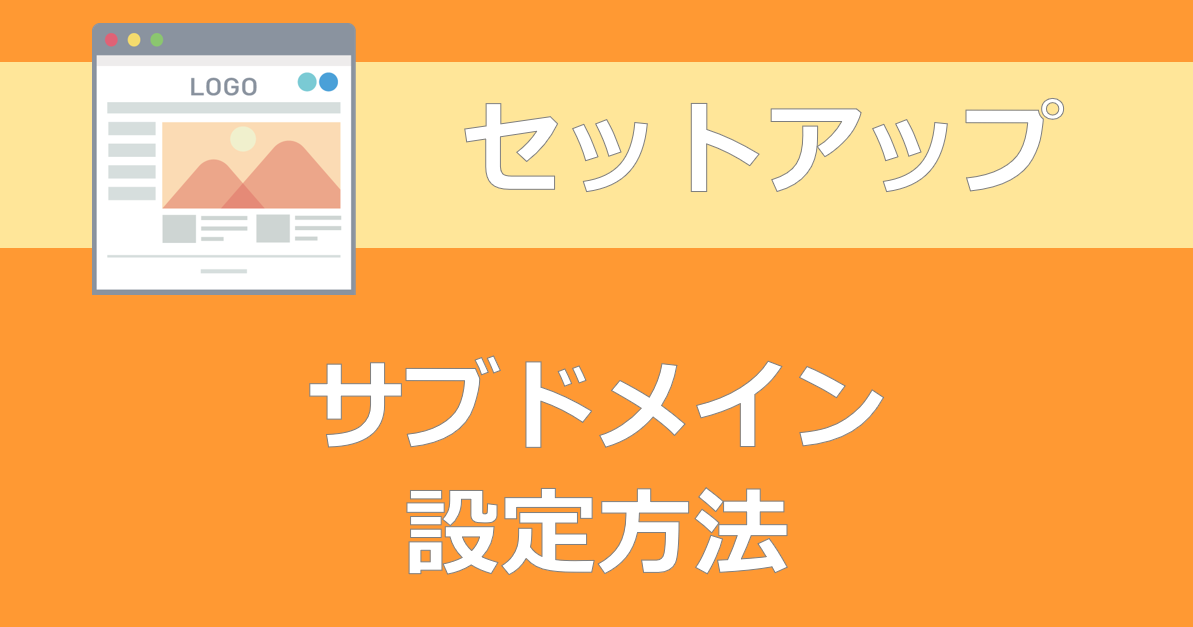僕はサイトを作成するにあたってエックスサーバー![]() を契約しています。
を契約しています。
前回はサブドメインとサブディレクトリの違いについて解説しました。今回はそれの続きです。
まだ読まれていない方は一度目を通してみて下さい。
-
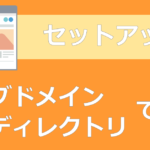
-
新サイト設立に役立つ!?サブドメインどサブディレクトリの違いについて
僕はサイトを作成するにあたってエックスサーバーを契約しています。 今日はお金を掛けずにもう一つ新しいサイトを作る方法を調べたのでそれについてご紹介していきたいと思います。 まずなぜこんな事を思ったのか ...
続きを見る
新規サイトを立ち上げるには別途で新規ドメインが必要になります。
でも貧乏性の僕は現状をフルに活用してゼロ円で新規サイトを立ち上げたいと思いその解決方法を探りました。
結果、サブドメインを取得してサイトを立ち上げればいいという結論に至りました。
そこで今回はそのサブドメインを取得するまでの解決方法になります。
なお健忘録も兼ねて解説してきます。
ポイント
ここで説明するサーバーは僕が使用している「エックスサーバー」での解説になります。
1.インフォパネルへログインする
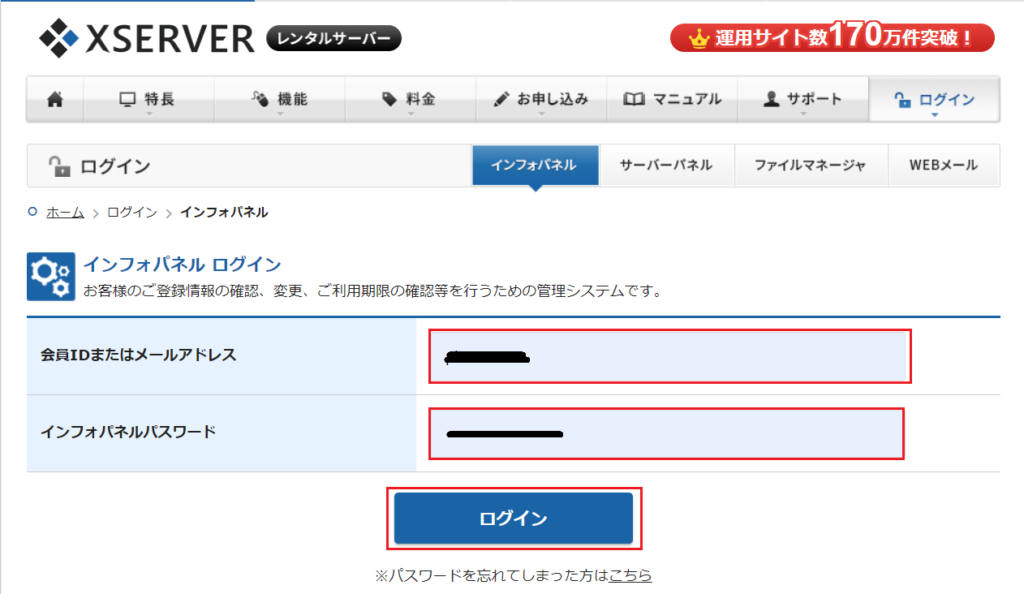
まずはここから。インフォパネルへログインします。
ログイン方法は非常に簡単で、「会員アドレスまたはメールアドレス」と「インフォパネルパスワード」にID・パスワードを入力します。
入力が終わったら最後に「ログイン」を押します。
2.サーバーパネルへログインする
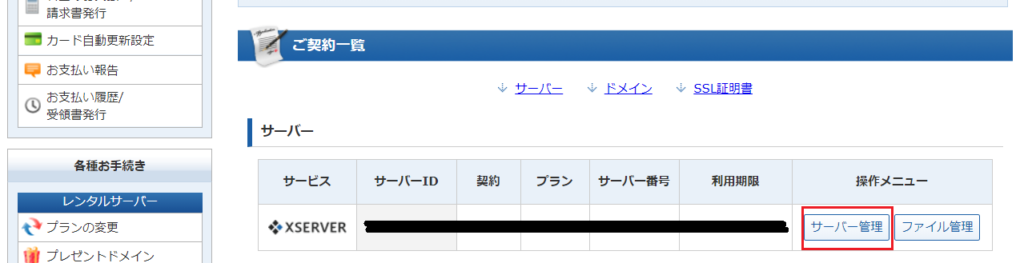
インフォパネルログイン後はサーバーパネルにログインします。
画面中ごろにある「ご契約一覧」に、自身が契約しているサーバーIDが記載されている場所があります。その操作メニューの中にある「サーバー管理」をクリックします。
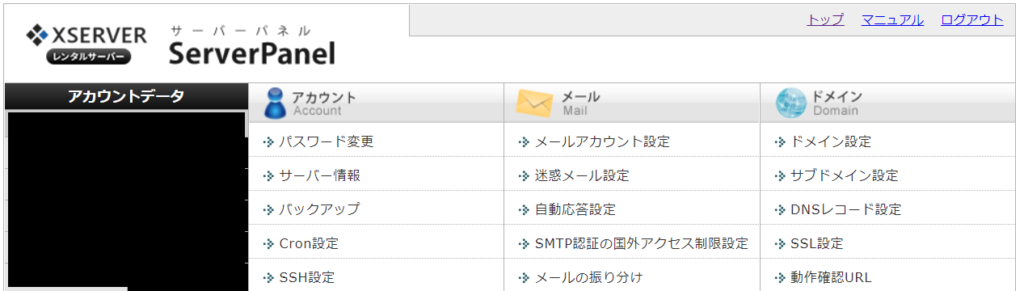
クリックするとサーバーパネルの画面に切り替わります。
上の画像のようになればOKです。
3.サブドメイン設定をする
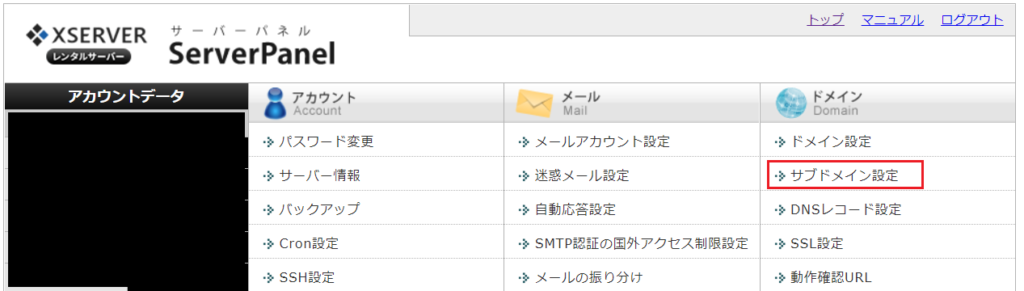
サーバーパネル内にあるサブドメイン設定を押します。
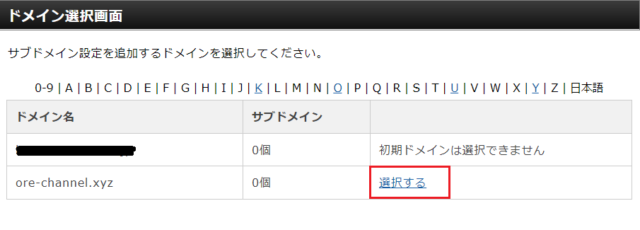
ドメイン選択画面が表示されるので、自分がサブドメインを追加したいドメインの隣にある「選択する」を押します。
この時、間違えてドメインを選択しないようにしてください。
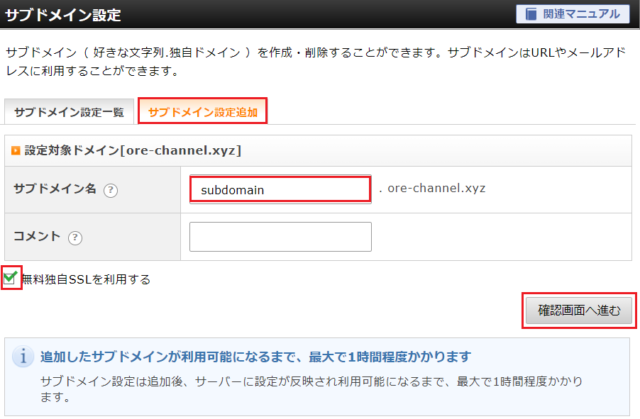
するとドメイン設定画面が表示されるので、サブドメイン追加設定のタブを押しサブドメインを追加できる状態にします。
「サブドメイン名」に希望の英数字を打ち込みます。既にドメインを取得しているので、どんな文字列でもOKです。ちなみにここでは分かりやすいように「subdomain」とします。
また、「コメント」にはその開設したいサイトの情報を入力します。入力しなくても問題ないです。
無料独自SSLのチェックマークは必要が無ければ外しますが、付けておいた方が無難ですね。
全ての入力が終わったら「確認画面へ進む」を押します。
4.サブドメインを追加する
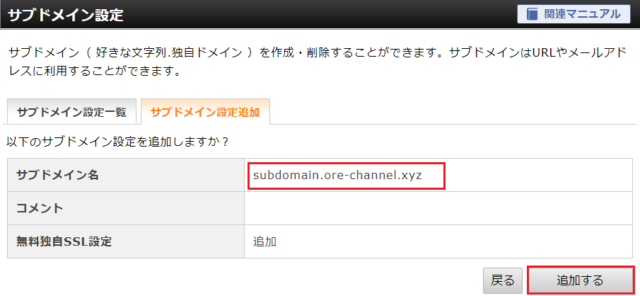
サブドメイン名に希望のサブドメインが入力されているのを確認したら「追加する」を押します。
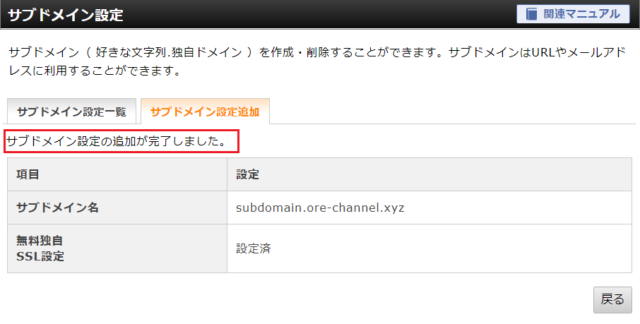
すると「サブドメイン設定の追加を完了しました。」が表示されます。
これで無事にサブドメインが追加完了となります。
※ただし追加したサブドメインがサーバーに設定が反映され利用可能になるまで、数時間程度かかる場合があるので気長に待ちましょう。
5.まとめ

いかがでしたか?
今回はサブドメインの導入にいて解説しました。サブドメインはとても簡単に設定できましたよね。
あとはサーバーパネル内の「WordPress単インストール」からインストールを行えば、お金を掛けずに2つ目のサイトを持つことが可能となります。
もしお店を経営されている方がいらっしゃいましたら、この機会にサブドメインを取得して新規サイトを立ち上げてみてはいかがでしょうか。お店のURLも覚えてもらいやすいし、なにより経費削減につながりますね!
今度はサブディレクトリの導入について解説していきたいと思います。
注意ポイント
今回設定したサブドメイン上のサイトは本体サイトとは完全別サイト扱いです。生まれたての赤ちゃんと一緒です。
そのためもしサブドメインのサイト(https://subdomain.ore-channel.xyz/)がGoogleの規約に違反してサイトの評価やSEOがペナルティを受け低下しても、本体サイト(https://ore-channel.xyz/)は影響を受けにくく自由なサイトの構築ができます。
そのかわりサイトを育てていくには必要以上に時間と手間がかかります。この辺がバッドポイントですね。